TupTime muestra el tiempo de ejecución histórico y estadístico de los sistemas Linux
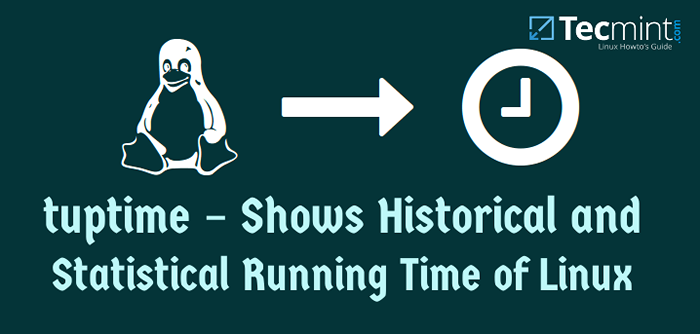
- 4493
- 164
- Sta. Enrique Santiago
La administración del sistema involucra muchas actividades, una de las cuales es monitorear y verificar cuánto tiempo se ha ejecutado su sistema Linux. Siempre es una buena idea realizar un seguimiento del sistema tiempo de actividad Para optimizar el uso de recursos del sistema.
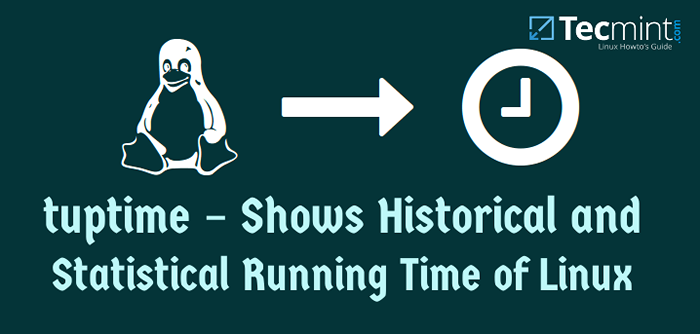 TupTime - muestra un tiempo de ejecución histórico y estadístico de Linux
TupTime - muestra un tiempo de ejecución histórico y estadístico de Linux En esta guía, veremos una herramienta de Linux llamada tiempo de tupón que puede ayudar a los administradores del sistema a saber cuánto tiempo ha estado en funcionamiento una máquina de Linux.
¿Qué es TupTime??
tiempo de tupón es una herramienta utilizada para informar el tiempo de ejecución histórico y estadístico (tiempo de actividad) de un sistema Linux, que lo mantiene entre reiniciar. Esta herramienta funciona más menos como la tiempo de actividad comando, pero aunque proporciona una salida más avanzada.
Esta herramienta de línea de comando puede:
- Registre los núcleos usados.
- Registre la primera hora de arranque.
- Startups del sistema de cuenta.
- Cuenta bien y mal cierres.
- Calcule el tiempo de actividad y el porcentaje de tiempo de inactividad desde la primera hora de arranque.
- Calcule el tiempo de actividad y tiempo de actividad más grande, más corto y promedio.
- Calcule el tiempo de actividad del sistema acumulado, el tiempo de inactividad y el total.
- Imprimir tiempo de actividad actual.
- Imprimir tabla o lista formatizada con la mayoría de los valores anteriores almacenados.
Requisitos
- OS de Linux o FreeBSD.
- Python 2.7 o 3.x instalada pero la última versión se recomienda.
- Módulos de Python (SYS, OS, OptParse, SQLite3, DateTime, Locale, Plataforma, Subprocess, Time).
Cómo instalar TupTime en Linux
Primero debe clonar el repositorio ejecutando el comando a continuación:
$ git clon https: // github.com/rfrail3/tuptime.git
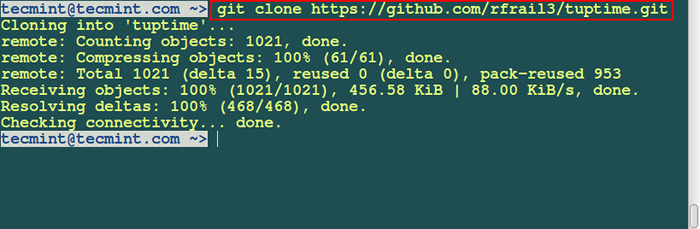 Herramienta clon
Herramienta clon Luego muévete a la el último directorio dentro del tiempo de tupón directorio. A continuación, copiar tiempo de tupón guión dentro del el último directorio a /usr /bin y establecer el permiso ejecutable como se muestra.
$ CD TupTime/Último $ sudo cp Tuptime/usr/bin/tuptime $ sudo chmod ugo+x/usr/bin/tuptime
 Configurar TupTime
Configurar TupTime Ahora, copie el archivo cron TupTime/Último/Cron.D/TupTime a /etc/cron.D/TupTime y establecer el permiso ejecutable de la siguiente manera.
$ sudo cp tupTime/ortat/cron.d/tuptime/etc/cron.D/TupTime $ sudo chmod 644/etc/cron.D/TupTime
 Configurar Tuptime Cron
Configurar Tuptime Cron Si siguió correctamente por encima de estos pasos, entonces debe instalarse en su sistema en este punto.
¿Cómo uso TupTime??
A continuación, analizaremos cómo usar esta herramienta para ciertas actividades de administración de sistemas ejecutándola con diferentes opciones como un usuario privilegiado como se muestra.
1. Cuando corres tiempo de tupón Sin ninguna opción, obtienes una pantalla de visualización similar a la de abajo.
# Tuptime
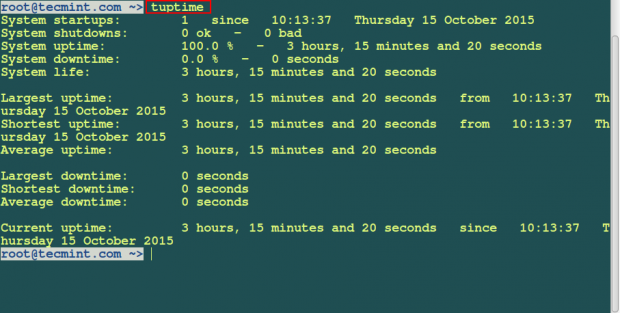 Tuptime en acción
Tuptime en acción 2. Puede mostrar la salida con fecha y tiempo como sigue.
# tupTime --date = '%h:%m:%s%d-%m-%y'
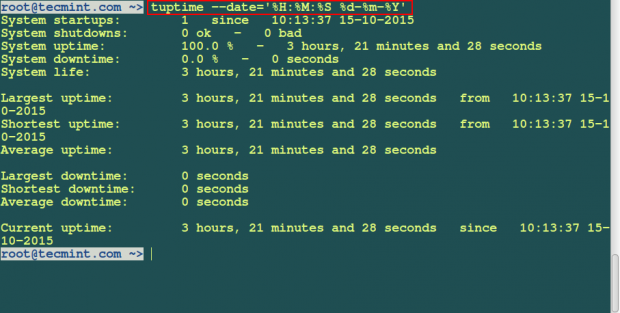 Fecha y hora de TupTime
Fecha y hora de TupTime 3. Para imprimir la vida del sistema como lista, puede ejecutar este comando a continuación:
# Tuptime -Lista
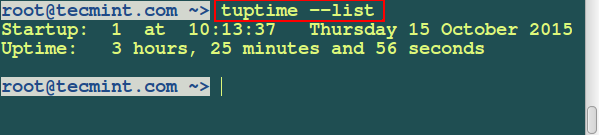 Verifique el tiempo de actividad de Linux
Verifique el tiempo de actividad de Linux 4. Puede crear un archivo de base de datos alternativo de la siguiente manera. La base de datos se creará en formato SQLite.
# TupTime -FilineB /TMP /Tuptime_Testdb.db
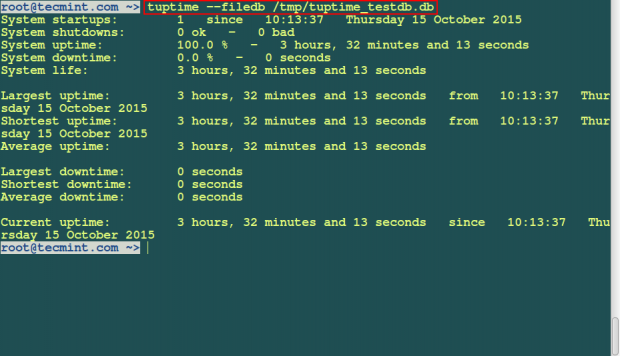 base de datos de TupTime
base de datos de TupTime 5. Para ordenar información de salida por estado final de PowerOff Ejecutar este comando.
# Tuptime --d -Table
 Verifique Linux el último cierre
Verifique Linux el último cierre Algunas otras opciones utilizadas con el tiempo de tupón herramienta de la siguiente manera:
- Para imprimir la versión del núcleo del sistema en la salida, use el
--núcleoopción. - Para registrar un apagado del sistema con gracia, use el
--graciosamenteopción. Le permite saber si el apagado del sistema era bueno o malo. - Para mostrar la salida después de un número determinado de segundos y una época, use el
--segundosopción. - También puede solicitar información de salida por tiempo libre o tiempo de inactividad utilizando la opción -Offtime. Use esta opción con
--tiempoo--lista. - Para imprimir información de salida detallada mientras ejecuta el comando, use
--verbosoopción. - Puede ver la información de ayuda utilizando
--ayudaopción y--versiónPara imprimir la versión de TupTime que está utilizando.
Resumen
En este artículo, hemos buscado formas de usar tiempo de tupón Comando para actividades de administración del sistema. Este comando es fácil de usar y si no comprende ningún punto de la guía, puede publicar un comentario o agregar más información lo que he reunido. Recuerda mantenerte conectado a Tecmint.
Referencias: TupTime Página de inicio
- « Cómo automatizar implementaciones simultáneas de WordPress en múltiples servidores de Linux usando Ansible - Parte 3
- INTRODUCCIÓN A LA RAID, CONCEPTOS DE Niveles de RAID y RAID - Parte 1 »

